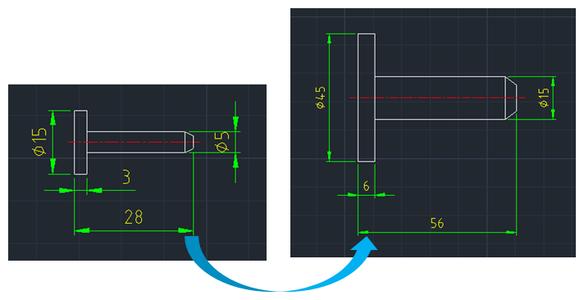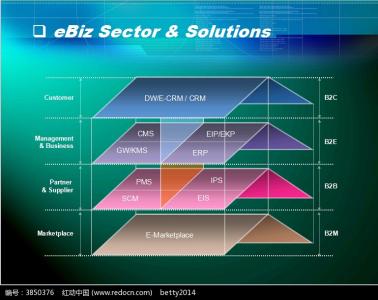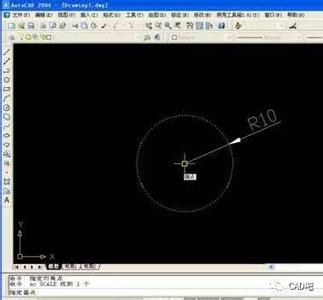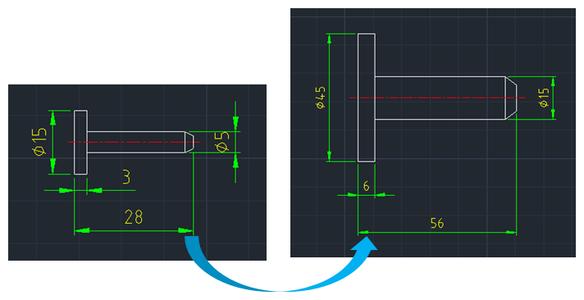win7缩放屏幕一直是个被人忽略的功能,下面我们来一探究竟。
win7如何缩放屏幕:win7放大镜的使用技巧――工具/原料win7win7如何缩放屏幕:win7放大镜的使用技巧――方法/步骤
win7如何缩放屏幕:win7放大镜的使用技巧 1、
首先怎么找到win7系统自带的放大镜呢?我们可以在“开始菜单→附件→轻松访问”中找到它。
也可以直接在开始菜单栏输入“放大镜”进行搜索找到。

win7如何缩放屏幕:win7放大镜的使用技巧 2、
打开之后会在屏幕上看到放大镜图标。
win7如何缩放屏幕:win7放大镜的使用技巧 3、
点击放大镜图标出现“+-”界面,点击即可进行屏幕放大和缩小。
win7如何缩放屏幕:win7放大镜的使用技巧_屏幕放大镜
win7如何缩放屏幕:win7放大镜的使用技巧 4、
另外在视图中有三种视图模式可以选择。
win7如何缩放屏幕:win7放大镜的使用技巧 5、
全屏:即对全部屏幕进行缩放。
镜头:即对部分区域进行缩放,类似现实中放大镜。
停靠:放大区域始终停留在桌面上方。
分别如下三图所示。
win7如何缩放屏幕:win7放大镜的使用技巧_屏幕放大镜
win7如何缩放屏幕:win7放大镜的使用技巧 6、
另外,使用【WIN+(+/-)】快捷键进行放大/缩小操作放大镜更方便。
win7如何缩放屏幕:win7放大镜的使用技巧――注意事项百度经验首发,请勿转载,违者必究!如果觉得本经验对您有帮助,欢迎投票、收藏、评论或者分享哦~
 爱华网
爱华网